Recentemente, algumas pessoas perguntaram o que Provedor de TV função no iPhone está na internet. Se você tem a mesma pergunta, veio ao lugar certo, pois este artigo irá respondê-la em detalhes. Como um recurso relacionado ao streaming, o TV Provider não é novo e existe desde o iOS 10. Com ele, você pode reunir todas as suas experiências de exibição de programas de TV e filmes. Agora, vamos começar a viagem.
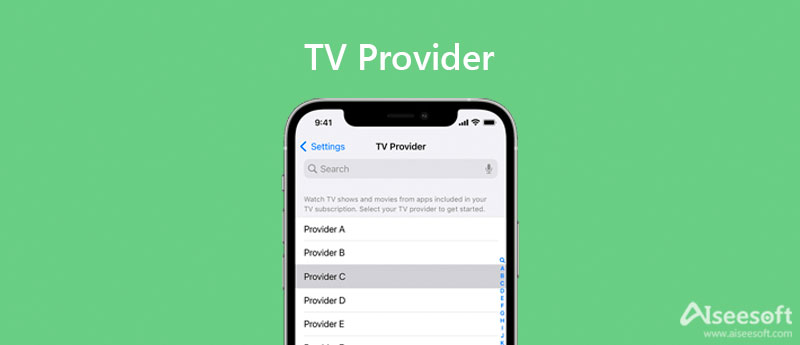
Hoje, assistir seus programas ou filmes favoritos nunca foi tão fácil, especialmente com vários aplicativos de multimídia e streaming. TV Provider é um recurso pré-instalado em iPhones e iPad. Ele permite que você faça login em seus aplicativos multimídia para que possa acessá-los em seu iPhone e não precise inserir suas credenciais todas as vezes.
O TV Provider é um recurso integrado no iPhone, mas você precisa configurá-lo manualmente. Atualmente, ele suporta uma lista dos provedores de cabo mais populares, bem como serviços de streaming ao vivo OTT.
Nota:Lembre-se de que nem todos os serviços de TV são compatíveis com o recurso Provedor de TV no iPhone. Você pode tocar no Encontre mais aplicativos na parte inferior da lista para obter a lista inteira. Ou você pode localizar rapidamente um serviço com o Pesquisar barra na tela do provedor de TV.
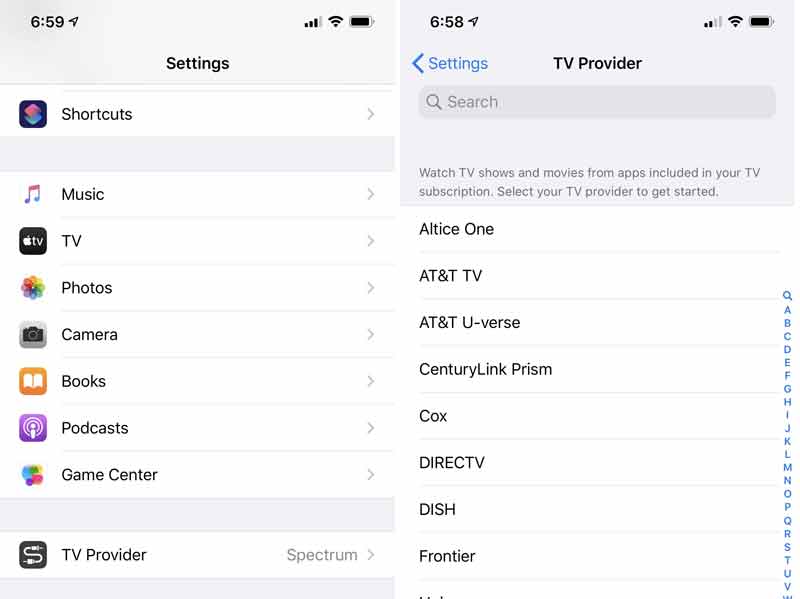

O TV Provider no iPhone é apenas uma maneira rápida de acessar sua TV ou aplicativos de streaming. Além disso, não suporta todos os serviços de streaming até agora. Faz sentido que tantas pessoas procurem um aplicativo de espelhamento de tela para seu dispositivo móvel, a fim de assistir seus programas e filmes favoritos com a família e amigos em uma tela grande. Espelho de telefone Aiseesoft é um dos melhores softwares de espelhamento de tela disponíveis para dispositivos iPhone e Android.

154,940 Downloads
Aiseesoft Phone Mirror – Melhor software de espelho de TV para iPhone
100% seguro. Sem anúncios.
Inicie o melhor aplicativo de espelhamento de telefone depois de instalá-lo em seu computador. Clique no Espelho do iOS botão na interface inicial para seguir em frente. Se você pretende espelhar uma tela do Android em um computador, selecione Espelho Android ao invés.

Para espelhar o aplicativo do provedor de TV do iPhone em seu computador, acesse o O espelhamento de tela aba. O Espelhamento de áudio guia permite que você aproveite o streaming de música no seu computador a partir do seu iPhone.
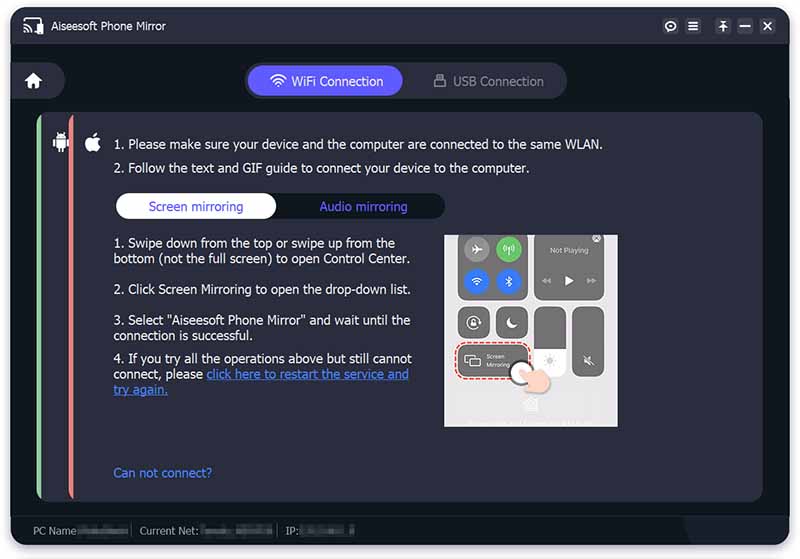
Abra o seu iPhone e certifique-se de conectar-se à mesma rede Wi-Fi do seu computador. Introduzir o Control Centere toque no tela Mirroring ícone. Quando você vê Espelho de telefone Aiseesoft, toque nele. Alguns segundos depois, a tela do seu iPhone aparecerá no seu computador. Agora, abra o aplicativo do provedor de TV, reproduza um programa ou filme e poderá assisti-lo no seu computador.
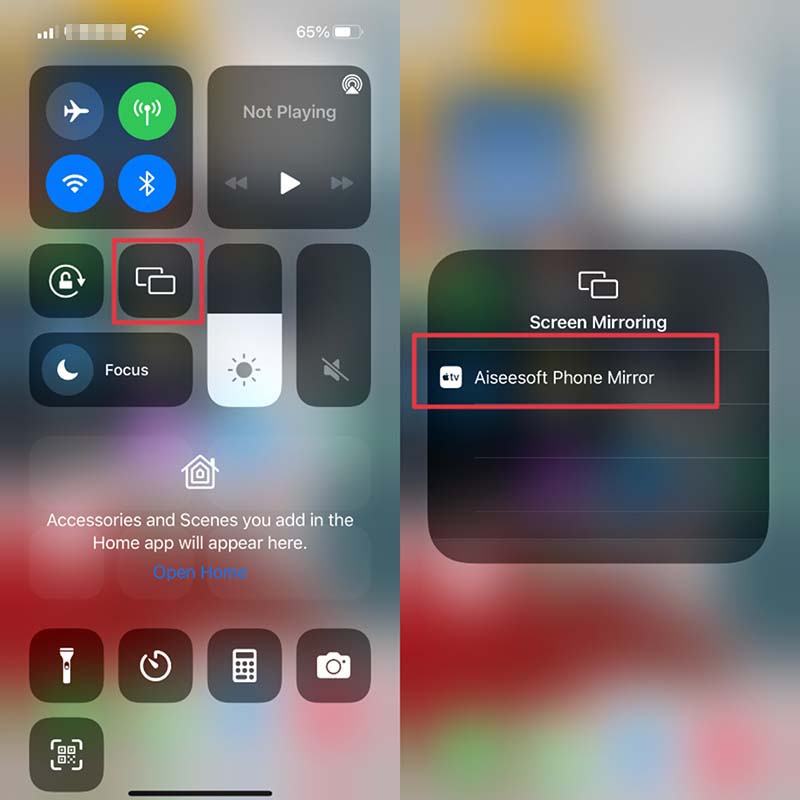
Por que o iPhone precisa de um provedor de TV?
O iPhone é um dispositivo móvel compatível com muitos aplicativos de provedores de TV e serviços de streaming. No entanto, a maioria deles requer algum tipo de assinatura. É irritante fazer login na sua conta toda vez que você assiste ao seu provedor de TV. O recurso Provedor de TV do iPhone permite que você use o login único para seus aplicativos de TV.
Existem provedores de TV gratuitos?
As melhores opções incluem Crackle, Hoopla, Kanopy, Peacock, Pluto TV, Roku Channel, Tubi TV, Vudu e Xumo. Esses serviços gratuitos estão disponíveis na maioria dos dispositivos de streaming e smart TVs, bem como em smartphones e tablets.
Por que o provedor de TV está esmaecido no meu iPhone?
Isso significa que você pode precisar reconfigurar algumas das configurações, incluindo configurações de rede, se o seu provedor de TV não estiver funcionando no seu iPhone. Além disso, verifique o status do servidor no site da Apple para garantir que estejam funcionando. Se alguns deles estiverem inativos, espere que eles funcionem novamente.
Conclusão
Este guia falou sobre o que é Provedor de TV no iPhone e como ele funciona. Como um recurso pré-instalado no iPhone, o TV Provider torna a experiência de assistir TV perfeita e conveniente. Além disso, também explicamos como configurar e redefinir o recurso no iPhone corretamente. Se você preferir assistir a programas de TV em seu smartphone, siga-nos para fazer login em seu provedor de TV rapidamente. Para assistir seu provedor de TV em um computador, o Aiseesoft Phone Mirror é a melhor escolha. Mais perguntas? Por favor, sinta-se livre para entrar em contato conosco, deixando uma mensagem abaixo deste post.

O Phone Mirror pode ajudá-lo a transmitir a tela do telefone para o computador para uma melhor visualização. Você também pode gravar a tela do seu iPhone/Android ou tirar fotos como quiser durante o espelhamento.
100% seguro. Sem anúncios.